Yöneticiyseniz ve işi hızlı bir şekilde halletmeye çalışıyorsanız, Program Uyumluluk Asistanının sürekli olarak açılmasını sağlamak can sıkıcı olabilir. Bugün, dırdırcı mesajları görmekten sıkıldıysanız, bu özelliği nasıl devre dışı bırakacağınıza bir göz atacağız.
Bir etki alanında veya hatta yerel makinenizde iş istasyonlarını yapılandırırken, zamandan kazanmak için bu sıkıntının kapatılması oldukça kullanışlı olabilir.
Not: PCA, programları bilinen uyumluluk sorunları için izler ve son kullanıcılar için çok faydalı olabilir. Bu ipucu, deneyimli kullanıcılara ve yöneticilere yöneliktir.
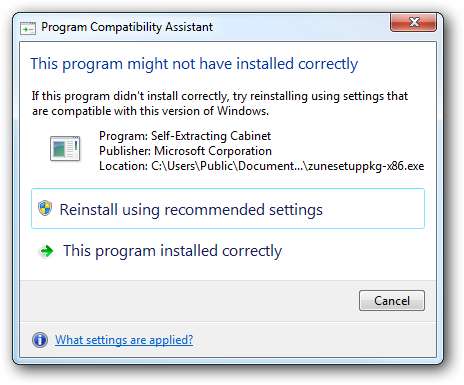
Yerel Makinede Program Uyumluluk Yardımcısı'nı kapatın
Yerel makinede kapatmak isteyebilirsiniz. Örneğin, yazılımı test ederken ve makalelerimiz için farklı senaryolar oluştururken, onu kapatmak bize çok zaman kazandırır.
Başlat'a tıklayın ve arama kutusuna services.msc yazın ve enter tuşuna basın.
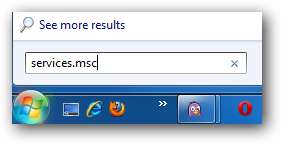
Şimdi Program Uyumluluk Yardımcısı Hizmetine gidin ve Durdur'a tıklayın.
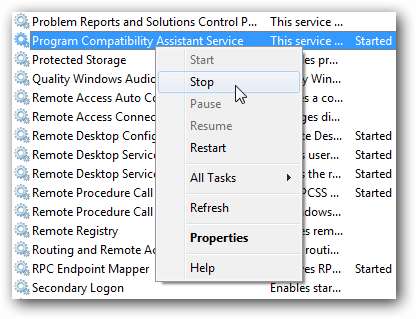
Kapatıldığında aşağıdaki Servis Kontrol ekranını kısa bir süre alacaksınız. Ardından tekrar açmak için aynı işlemi tekrarlayın.
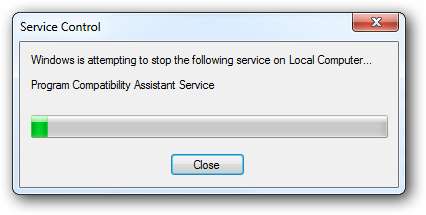
Birden çok yeniden başlatma yapıyorsanız, bunu tamamen devre dışı bırakmak isteyebilirsiniz.
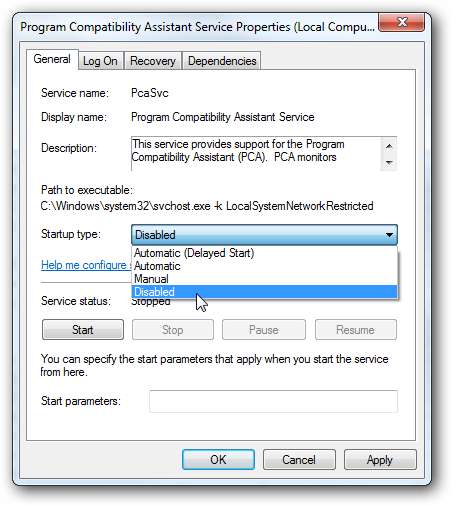
Yerel Grup İlkesi Düzenleyicisini Kullanarak Program Uyumluluk Yardımcısı'nı Devre Dışı Bırakın
Giriş gpedit.msc Başlat menüsüne girin ve Enter tuşuna basın.
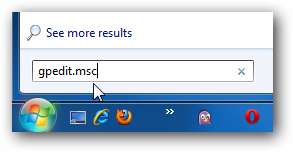
Şimdi Kullanıcı Yapılandırması \ Yönetim Şablonları \ Windows Bileşenleri \ Uygulama Uyumluluğu'na gidin. Ardından sol tarafta, Ayar'ın altında Uyumluluk Asistanını Kapat'a çift tıklayın.
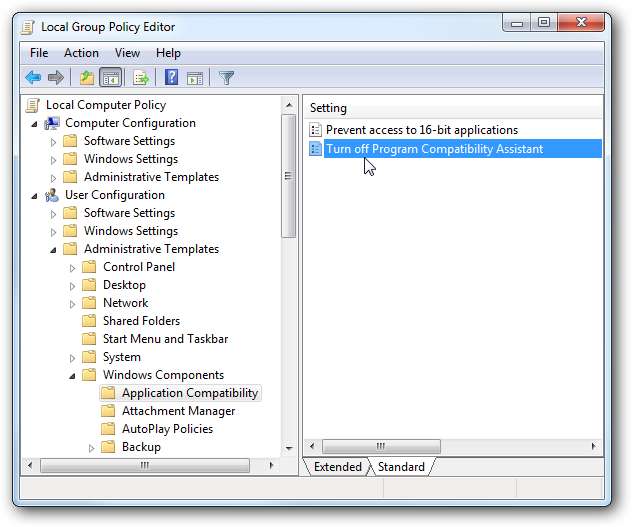
Şimdi Etkin'i tıklayın, ardından Uygula ve Tamam'ı tıklayın, ardından Yerel Grup İlkesi Düzenleyicisini kapatın.
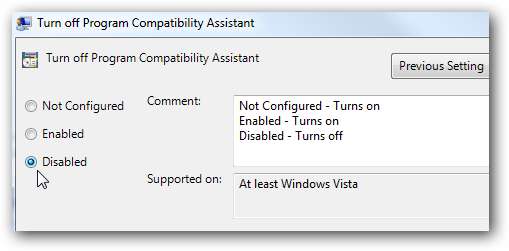
Yine, ortalama bir ev kullanıcısının PCA'yı devre dışı bırakmasını önermiyoruz çünkü bu, çakışmalara ve sistem kararsızlığına neden olabilir. Bununla birlikte, güçlü PC kullanıcıları ve yöneticileri için, PCA'nın kapatılması çok fazla zaman ve hayal kırıklığı yaratabilir.







